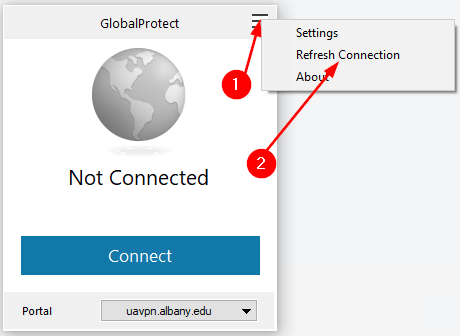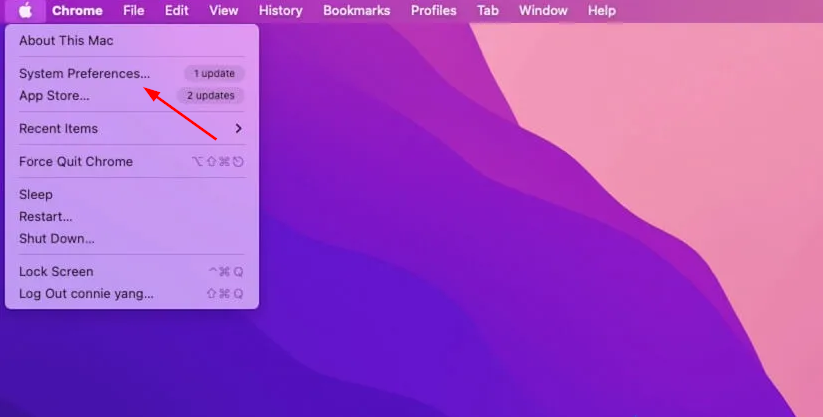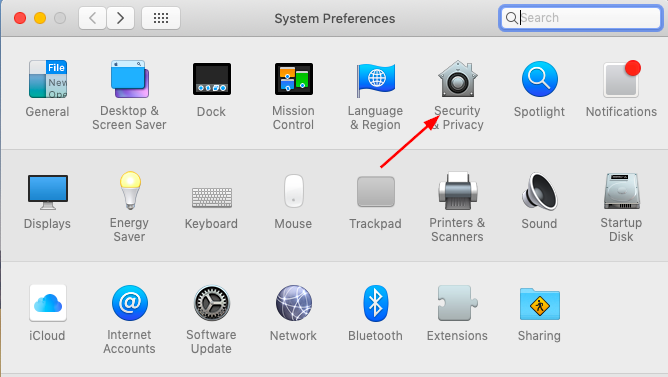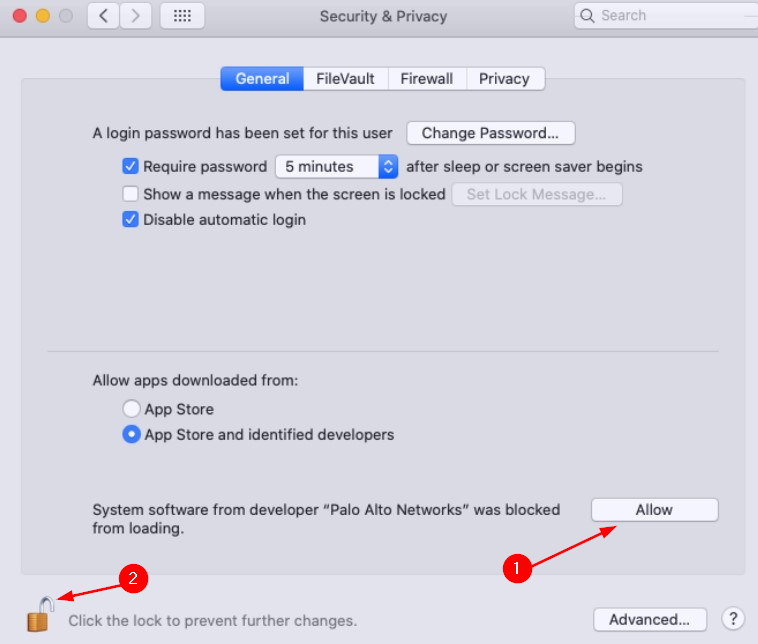Global Protect VPN non si Connette: Correzione in 3 Passaggi
5 min. read
Updated on
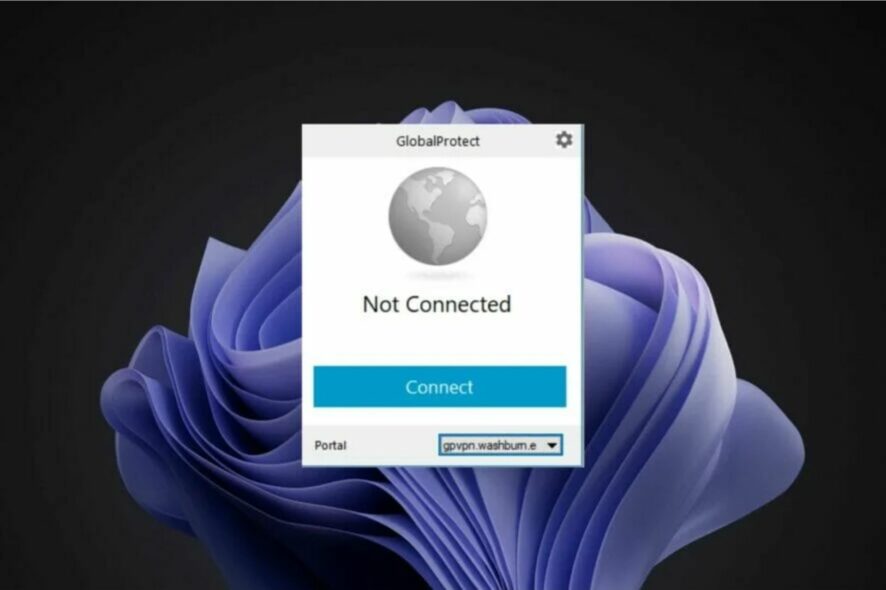
Il servizio VPN GlobalProtect è stato progettato per proteggere la rete e i dati della tua organizzazione dalle minacce esterne al firewall. Utilizza una connessione di rete privata virtuale (VPN) che connette la tua rete al servizio GlobalProtect basato su cloud.
Puoi scaricare GlobalProtect VPN e proteggere i tuoi dispositivi anche quando utilizzi reti non sicure. Ciò ti consente di accedere in remoto alle risorse aziendali, come e-mail e file server, proteggendole dall’accesso non autorizzato da parte di software dannosi e hacker.
Sebbene svolga davvero un lavoro efficiente, a volte la connessione potrebbe essere interrotta e far sì che il tuo sistema risulti vulnerabile e a rischio. Nella maggior parte dei casi, scoprirai che la connessione GlobalProtect non è riuscita perché l’adattatore virtuale non è stato impostato correttamente.
Perché GlobalProtect non si connette?
Quando la connessione di rete fallisce, GlobalProtect potrebbe non essere disponibile o potrebbe essere limitato nella sua funzionalità. È possibile che venga visualizzato un messaggio che indica GlobalProtect VPN nessuna connettività di rete, verificare la connessione di rete o Connessione non riuscita: la connessione di rete non è raggiungibile o il portale non risponde.
Alcune delle cause della disconnessione includono:
- Errore di rete: la causa più comune di una connessione non riuscita si verifica quando GlobalProtect non dispone di connettività di rete. Puoi risolvere questo problema assicurandoti che il firewall, il client VPN e il server GlobalProtect Gateway si trovino tutti sulla stessa sottorete e siano in grado di comunicare tra loro attraverso la rete.
- Configurazione non corretta del firewall: un set di regole del firewall potrebbe impedire al traffico di raggiungere il gateway GlobalProtect. Il set di regole deve consentire l’accesso a tutti gli indirizzi IP nella sottorete del gateway GlobalProtect e tutti gli indirizzi IP utilizzati dai client VPN.
- La porta è bloccata: se sulla rete è installato un firewall, assicurati che non stia bloccando il servizio gateway GlobalProtect. Puoi verificarlo eseguendo un test ICMP (Internet Control Message Protocol) dal computer client all’indirizzo IP del server gateway GlobalProtect.
Una volta stabilita una connessione, ti starai chiedendo, come posso aggiornare la connessione GlobalProtect?
Seguire i passaggi seguenti per aggiornare:
- Avvia GlobalProtect sul tuo desktop.
- Seleziona le tre linee orizzontali nell’angolo in alto a destra per aprire Impostazioni e fai clic su Aggiorna connessione.
- Fai clic su OK nella finestra successiva che si apre per confermare.
Se questo non funziona, puoi sempre riavviare il PC per ristabilire la connessione.
Consiglio rapido:
Anche pochi secondi di inattività di una VPN possono mettere a rischio l’integrità dei dati della tua organizzazione. È fondamentale per un’azienda salvaguardare i propri dati in ogni modo.
Se utilizzi una versione gratuita o di prova di GlobalProtect che continua a causare problemi, prova a utilizzare una VPN più affidabile. Difendi la tua privacy con le soluzioni di sicurezza Always On VPN di Perimeter 81. Integra e proteggi facilmente le risorse critiche della tua azienda su un’unica piattaforma.
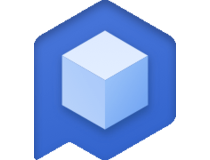
Perimeter 81
Prova questa VPN affidabile che garantisce sicurezza e crittografia di alto livello per la tua compagnia.Come posso risolvere GlobalProtect che non si connette?
1. GlobalProtect non si connette su Windows 11 e Windows 10
1. Riavviare il servizio GlobalProtect
- Premi il pulsante Windows, digita Task Manager nella barra di ricerca e fai clic su Apri.
- Seleziona la scheda Servizi, individua PanGPS, fai clic destro su di essa e fai clic su Riavvia.
- Prova a riconnetterti.
2. Disinstallare e reinstallare GlobalProtect
- Premi contemporaneamente i tasti Windows + X, digita Pannello di controllo nella barra di ricerca e fai clic su Apri.
- Passa a Programmi e funzionalità e seleziona Disinstalla un programma.
- Individua GlobalProtect e fai clic su Disinstalla.
- Accedi al tuo browser e scarica GlobalProtect per eseguire nuovamente la configurazione.
3. Riavvia il PC
Se stai utilizzando GlobalProtect e hai difficoltà a connetterti alla VPN, verifica innanzitutto che il tuo PC sia connesso a Internet. A volte, GlobalProtect si disconnette dal Wi-Fi.
In questi casi, prova a riavviare il PC. Il riavvio del sistema aiuta a chiudere tutti i programmi problematici che potrebbero interferire con la connessione. Una volta effettuato nuovamente l’accesso, sarai in grado di proteggere la connessione.
2. GlobalProtect non si connette su Windows 7
Se riscontri questo problema su Windows 7, l’applicazione potrebbe non essere aggiornata. L’aggiornamento del client VPN GlobalProtect risolverà il problema.
Se un aggiornamento non riesce a risolvere il problema, prova a passare a una versione diversa. A volte, alcune versioni sono affette da bug e il cambiare versione potrebbe essere la soluzione definitiva.
3. GlobalProtect non si connette su Mac
Esamina le autorizzazioni di sicurezza
- Sul tuo Mac, fai clic sull’icona Apple e seleziona Preferenze di Sistema.
- Fai clic su Sicurezza e privacy.
- Seleziona la scheda Generale e fai clic su Consenti su Il caricamento del software di sistema di Palo Alto Networks è stato bloccato.
- Inoltre, premi l’ icona del lucchetto per impedire ulteriori modifiche.
Quanto tempo impiega GlobalProtect per connettersi?
Sebbene ci siano molti fattori che possono influenzare il tempo necessario per connettersi alla tua VPN GlobalProtect, il tempo richiesto è generalmente è fino a 15 secondi per la visualizzazione della schermata di accesso e 30-45 secondi per la connessione effettiva.
Di conseguenza, la velocità della tua rete determinerà anche il tempo necessario per stabilire una connessione. Ciò significa che una rete ad alta velocità con poco traffico potrebbe richiedere meno tempo di una rete a bassa velocità con molto traffico.
Puoi aspettarti un tempo di connessione inferiore a 10 secondi se la rete è abbastanza veloce. Se utilizzi una VPN con una connessione lenta, potrebbero essere necessari fino a 30 secondi o più.
Se hai riscontrato problemi di connessione con GlobalProtect, ci auguriamo che tu abbia provato le nostre soluzioni consigliate e che sia riuscito a risolvere il problema.
Facci sapere quale VPN usi nella tua compagnia e alcuni dei motivi per cui l’hai scelta. Lasciaci un messaggio nella sezione commenti qui sotto!